用PS给室内的人像添加阳光照射效果
- 2021-03-29 11:02
- 来源/作者:微信公众号/极微设计
- 己被围观 次
本教程主要使用Photoshop给室内的人像添加阳光照射效果,滤镜来给它添加一种光线,其次就是通过镜像模糊,在制作的时候,同学们要注意光照过来的角度,调整好以后要通过图层蒙版把不需要
本篇教程通过PS给人像添加上一种光线的感觉,可以看到我们原图中的人像是一个站在窗户边的人物,这个时候我们为他添加一种光线效果,会使整个人物的照片看起来更加的饱满,做起来比较简单,我们会通过PS中的滤镜来给它添加一种光线,其次就是通过镜像模糊,在制作的时候,同学们要注意光照过来的角度,调整好以后要通过图层蒙版把不需要的地方给擦试出来,基本上就可以处理好了,整体来说步骤比较简单,相信同学们可以很快的学会。
效果图:

素材:

操作步骤:
第一步:
打开PS,按Ctrl+O将需要制作添加光线效果的背景图层放入
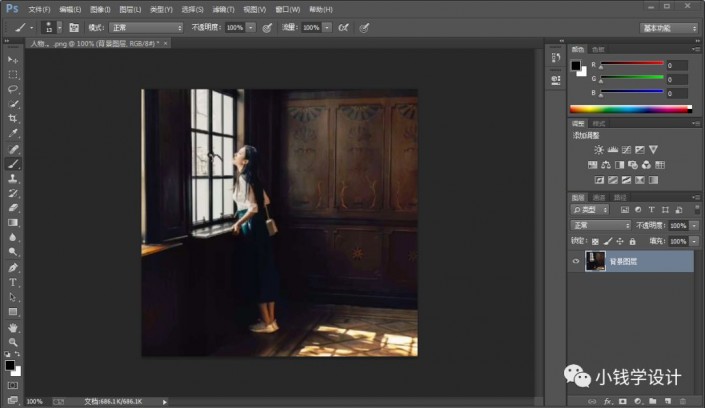
第二步:
在“背景图层”图层,按Ctrl+Alt+2高光选取;接着按Ctrl+J复制拷贝一下高光部分的选区,就得到“图层 1 ”图层
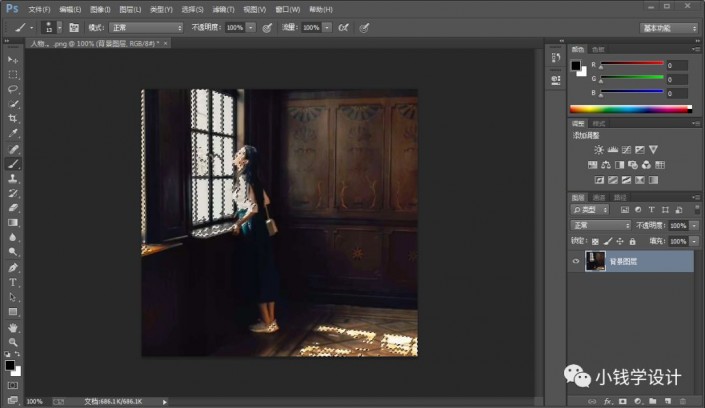
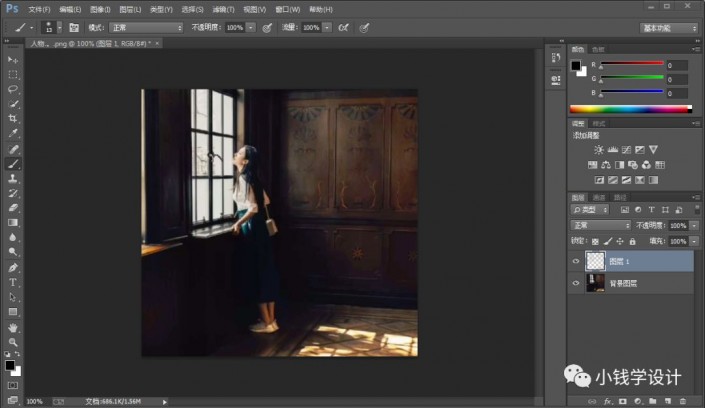
第三步:
在“图层 1 ”图层,点击选择:滤镜 >模糊 >径向模糊,设置(数量:100、模糊方法:缩放、品质:最好【在‘中心模糊’调整好高光照射的方向】),好了后点击‘确定’
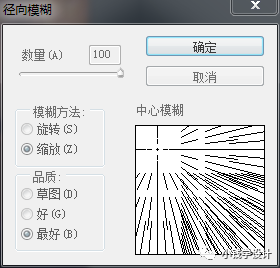
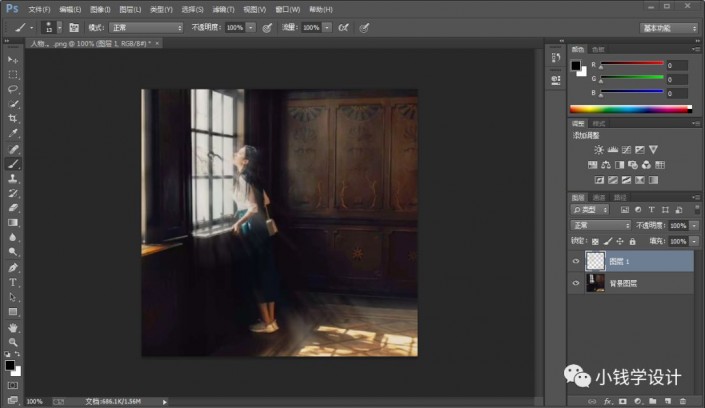
第四步:
在“图层 1 ”图层,点击‘添加图层蒙板’功能;接着在“图层 1 ”图层的“图层蒙板”,按B使用画笔工具,选择黑颜色,将其它不需要制作添加光线效果的的多余地方涂抹擦拭出来,好了后即可完成。
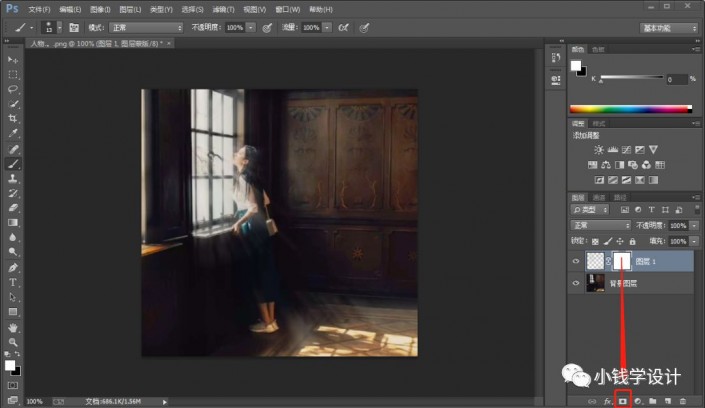
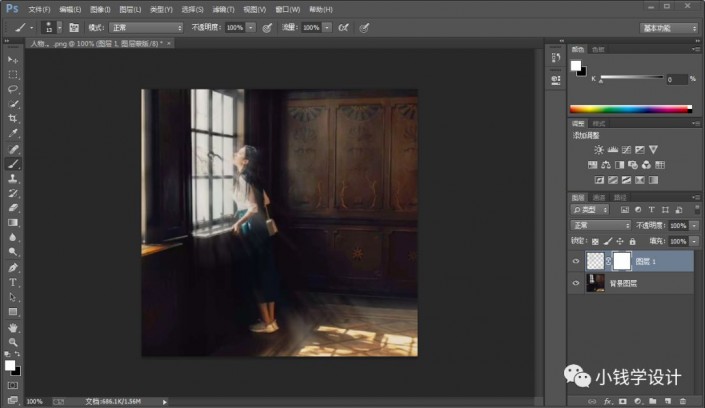
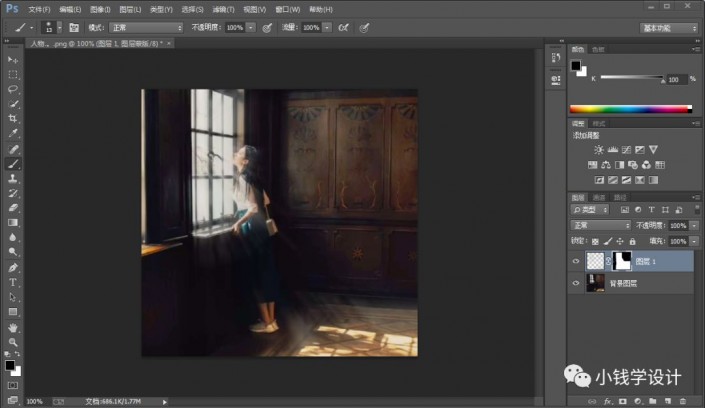
完成:

(责任编辑:xiaochuan)
*PSjia.COM 倾力出品,转载请注明来自PS家园网(www.psjia.com)
标签(TAG) 阳光照射
上一篇:PS调出外籍人像复古暖黄色效果
下一篇:ps制作逼真的美女铅笔画效果




